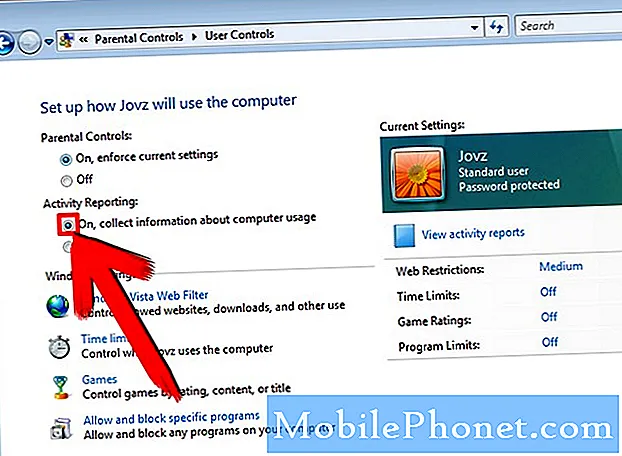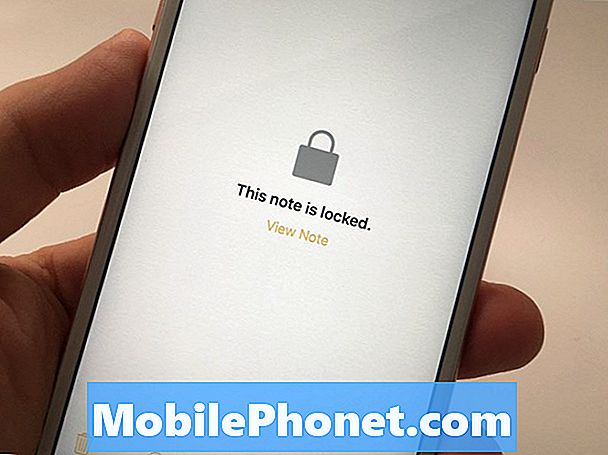
Innehåll
En av de mest intressanta nya iOS 9.3-funktionerna som du använder är möjligheten att låsa anteckningar på iPhone och iPad med ett lösenord eller ditt fingeravtryck. I appen Notes Notes på din iPhone och iPad kan du säkra en anteckning som du bara kan öppna.
Detta fungerar i iOS 9.3 och senare och är också en funktion på OS X 10.11.4 för din Mac, som låter dig låsa en anteckning på din dator med ett lösenord.
Vi går igenom hur du använder den nya funktionen för att hålla dina anteckningar säkra så att du inte behöver oroa dig för någon som du ger din iPhone för att titta på dina personliga anteckningar.

Lär dig hur du låser anteckningar på iPhone och iPad med iOS 9.3 eller högre.
Tänk på att du måste installera iOS 9.3 eller senare för att kunna använda det här och du måste använda ett lösenord om du vill öppna anteckningen på din Mac och på din iPhone eftersom Macs inte har någon Touch ID än.
Så här låser du anteckningar iPhone och iPad
Det är enkelt att låsa en anteckning på iPhone och iPad när du är på IOS 9.3 eller senare. Du låser anteckningar på iPhone och iPad som liknar hur du delar en anteckning. Du behöver inte jailbreaka eller installera några appar från tredje part för att göra detta arbete.
Titta på videon ovan för en demonstration av hur man låser anteckningar på iPhone och iPad med hjälp av Touch ID eller ett lösenord. Detaljerad riktning nedan går igenom hur du använder den här funktionen på din iPad eller iPhone.
Öppna anteckningar på din iPhone. Du kan skapa en ny anteckning eller öppna en aktuell anteckning som du vill låsa.
När du är i anteckningen, tryck på delningsknappen i övre högra hörnet. Detta öppnar en ny uppsättning alternativ där du kommer att se en som säger, Lås Anm.

Låsa anteckningar på iPhone och iPad med ett lösenord eller Touch ID.
Du kommer då Ange ett lösenord eller placera ditt finger på Touch ID-sensorn för att lägga till låset. När du har skrivit in ett lösenord är det lösenordet som iPhone eller iPad ska använda för att låsa alla framtida anteckningar, och det är lösenordet du ska använda på Mac.
Du kan nu fortsätta skriva, men du måste knacka på låset högst upp till höger för att låsa anteckningen faktiskt. Tills du trycker på att anteckningen är upplåst och tillgänglig för alla som har din iPhone

Välj att låsa anteckningar på iPhone eller iPad eller lämna upplåst.
Tryck på lås bredvid delningsikonen och du har låst iPhone-anteckningen.
Att låsa upp den tryck på noten och tryck sedan på låset. Ange lösenordet eller använd Touch-ID.
Om du behöver ta bort låset på din iPhone-anteckning, låsa upp det, tryck på dela och tryck sedan på Ta bort lås.

Du kan enkelt ta bort låset.
Det är allt som finns för att säkra din information med en iPhone-låst anteckning. Dessa synkroniseras fortfarande med din iPad, Mac och iCloud som en vanlig anteckning.
På Mac kan du öppna detta genom att klicka på noten och sedan skriva lösenordet. Du kan skapa en ny anteckning på din Mac, klicka på låsikonen och skriv ett lösenord för att starta noten där.
Vad är nytt i IOS 9.3 & IOS 9.3.5